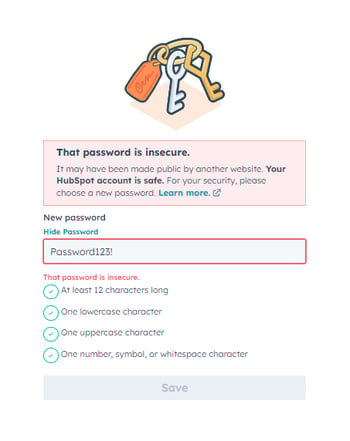重設使用者密碼
上次更新時間: 2025年12月5日
如果您忘記了密碼,可以從HubSpot 登入頁面重新設定。您也可以在 HubSpot 帳戶內更新密碼,或將密碼重設電子郵件傳送給其他使用者。
重設密碼
- 導覽到HubSpot 登入頁面。
- 在密碼下,按一下忘記我的密碼。
- 我們將發送一封電子郵件給您,其中包含重設密碼的說明和連結。
- 重設連結會在 24 小時後失效。
- 如果您曾多次嘗試重設密碼,請務必按一下最近的重設連結。一旦產生一封密碼重設電子郵件,之前電子郵件中的連結即失效。

登入 HubSpot 時更新您的密碼
更改您的用戶帳戶密碼:
- 按一下 HubSpot 帳戶右上角的個人檔案圖片,然後按一下個人檔案與偏好設定。
- 在頂部,按一下安全性 索引標籤。
- 在「密碼」部分,按一下「重設密碼」。

- 在對話方塊中,輸入您目前的密碼和新密碼。
- 在底部,按一下重設密碼以確認更改。
將重設密碼的電子郵件傳送給其他使用者
若要協助其他使用者重設密碼,您可以傳送重設密碼電子郵件給他們。電子郵件中會包含重設密碼的說明和連結。
- 在你的 HubSpot 帳戶中,點擊頂端導覽列中的settings「設定圖示」。
- 在左側功能表中,按一下使用者與團隊。
- 將滑鼠移至使用者上方,然後按一下動作,再選擇重設密碼。

主動重設密碼
為了安全起見,HubSpot 會根據公開洩露的密碼檢查您的密碼。當您使用的密碼與公開洩露的密碼相符時,HubSpot 會阻止您登入,然後發送一封重設密碼的電子郵件給您。此舉可保護您的帳戶,避免壞人取得公開洩露的密碼。
當您收到該電子郵件時,點擊電子郵件底部的Visit your HubSpot account and update your password(訪問您的 HubSpot 帳戶並更新您的密碼),然後繼續更新您的密碼。密碼更新後,您應該可以登入您的 HubSpot 帳戶。

為新帳戶建立密碼
為新的 HubSpot 帳戶建立密碼時,HubSpot 會將密碼與公開洩露的密碼進行比對。如果 HubSpot 檢測到與洩露的密碼相符,您會看到以下錯誤訊息:請選擇不同的密碼。此密碼已被識別為風險密碼。

為了保護您的帳戶,HubSpot 不允許您使用此密碼,因為此密碼在網路上廣為人知。這並不表示您的其他網際網路帳戶已被洩露,但如果您在其他地方使用此密碼,建議您更改此密碼。
密碼登入嘗試失敗
連續 10 次登入嘗試失敗後,HubSpot 會發送一封密碼重設郵件到您的用戶郵箱。
疑難排解密碼重設
如果您在重設密碼時遇到問題,請檢閱下列情況。如果您在重設密碼後無法登入,請學習如何排除登入問題。
未收到密碼重設電子郵件
如果密碼重設郵件沒有出現在您的收件箱中,您可能需要將hubspot.com添加到您的電子郵件允許列表中。如果在更新允許列表後,您仍然無法收到重設電子郵件,請瞭解如何在無法收到 HubSpot 系統電子郵件時排除故障。
密碼不安全
當輸入新密碼時,HubSpot 會根據公開洩露的密碼檢查密碼。如果您的密碼與洩露的密碼相符,您會收到錯誤:該密碼不安全。
這並不表示您的 HubSpot 帳戶已被洩露。但是,為了安全起見,您需要選擇不同的密碼。進一步了解帳戶安全和密碼。
密碼重設完成後,您會收到一封密碼重設確認電子郵件和一則確認文字訊息。